- Autor Lauren Nevill [email protected].
- Public 2023-12-16 18:55.
- Ostatnio zmodyfikowany 2025-01-23 15:23.
Skype to program, który aktywnie zyskuje na popularności, również ze względu na to, że użytkownicy polecają go sobie nawzajem do komunikacji. Jednak często zdarza się, że dana osoba już zarejestrowała się w programie, a następnie zapomniała poświadczeń, które wprowadziła podczas rejestracji.
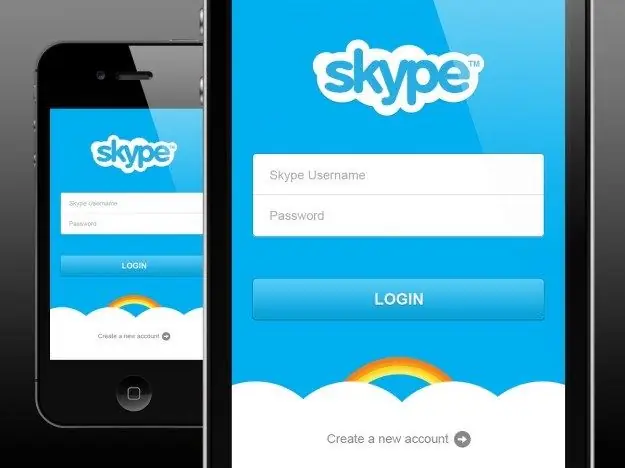
Jak wyświetlić login
Sytuacje, w których użytkownik musi zapamiętać swój login Skype, czyli nazwę, pod którą jest zarejestrowany w programie, mogą zaistnieć w różnych okolicznościach. Na przykład możesz zostać poproszony o podanie swojego loginu w momencie, gdy już uruchomiłeś program, czyli po zalogowaniu się na swoje konto.
Nawet jeśli na pierwszy rzut oka trudno to zapamiętać, istnieje proste rozwiązanie tego problemu. Tak więc u góry lewej kolumny okna programu, które otwiera się automatycznie po uruchomieniu, widzisz swoje imię. Widzą go również Twoi rozmówcy, gdy wysyłasz do nich wiadomości.
Należy jednak rozumieć, że ta nazwa i login używany do logowania najczęściej różnią się od siebie. Aby znaleźć swój login, musisz kliknąć lewym przyciskiem myszy swoje imię, w wyniku czego wszystkie twoje dane, które powiedziałeś programowi, pojawią się w głównym oknie programu. W takim przypadku bezpośrednio pod nazwą znajduje się wiersz „Konto”, naprzeciw którego zarejestrowany jest Twój własny login.
Jak zapamiętać login
Nieco trudniejszym zadaniem będzie uzyskanie informacji o Twoim loginie Skype, jeśli nie jesteś jeszcze zalogowany na swoje konto. W takim przypadku możesz spróbować użyć kilku podstawowych opcji. Jeśli więc zalogowałeś się już do Skype'a z tego komputera, zwróć uwagę na formularz przeznaczony do wpisania nazwy użytkownika i hasła.
Jeśli tylko zalogowałeś się do Skype'a z tego komputera, Twój login będzie domyślnie wyświetlany w tym formularzu. Jeśli kilku użytkowników weszło do programu, ich loginy zostaną zapisane w wierszu wprowadzania odpowiednich informacji. Powinieneś kliknąć strzałkę po prawej stronie pola logowania. Spowoduje to rozwinięcie listy loginów wszystkich użytkowników, którzy weszli do Skype'a z tego komputera, wśród których prawdopodobnie znajdziesz swój własny.
Możesz także skorzystać z możliwości oprogramowania zapewnianego przez Skype do odzyskiwania danych użytkownika: w tym celu kliknij łącze „Nie możesz zalogować się na swoje konto?”, znajdujące się pod formularzem logowania i wprowadzania hasła, a następnie wykonaj dalsze instrukcje. Należy jednak pamiętać, że możesz z niego skorzystać tylko wtedy, gdy pamiętasz adres e-mail, który podałeś podczas rejestracji.
Możesz też po prostu skontaktować się z jedną z osób, które znasz z listy kontaktów Skype. Każdy z nich może spojrzeć na dane Twojego profilu i podać login, pod którym jesteś zarejestrowany w programie.






